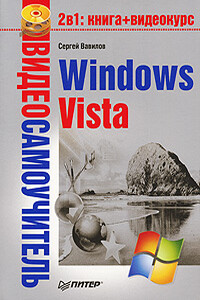AutoCAD 2009 | страница 37
Specify fi rst end point of circle′s diameter:
Затем попросит задать вторую точку:
Specify second end point of circle′s diameter:
В ответ следует ввести координаты второй точки окружности. Замечу, что нужно обязательно задавать такие две точки окружности, через которые можно было бы провести диаметр.
• С помощью параметра Ttr можно создать окружность, определив две касательные к ней и радиус. При выборе данного параметра появится запрос:
Specify point on object for fi rst tangent of circle:
Щелкните кнопкой мыши на том объекте, который послужит касательной к создаваемой окружности. Появится приглашение:
Specify point on object for second tangent of circle:
Задайте вторую касательную, после чего команда выдаст следующий запрос:
Specify radius of circle <10.0000>:
Введите радиус окружности.
Примечание
Команда CIRCLE имеет еще один параметр. Выбрав в меню кнопки Circle (Окружность) команду Tan, Tan, Tan, вы сможете построить окружность, касательную к трем объектам, последовательно задав их с помощью указателя (рис. 2.19).
Рис. 2.19. Пример использования команды Tan, Tan, Tan
Задайте радиус окружности в ответ на приглашение:
Specify radius of circle or [Diameter] <10.0000>:
При выборе параметра Diameter вы сможете построить окружность, указав ее диаметр.
Дуга
Дуга представляет собой некоторую часть окружности. Следовательно, при построении дуги следует задать еще и ту часть окружности, которую нужно оставить. В AutoCAD существует возможность создать дугу одним из множества способов. Такое количество параметров может запутать неискушенного пользователя. Однако, разобравшись в терминологии и сути процесса, вы сможете выбрать наиболее подходящий способ вычерчивания дуги в каждой конкретной ситуации. Разобраться с параметрами построения дуги вы сможете, взглянув на рис. 2.20.
Рис. 2.20. Параметры, используемые при построении дуги
Чтобы вызвать команду построения дуги ARC, щелкните на одноименной кнопке на вкладке Home (Основная) в группе Draw (Черчение) ленты. Щелкнув на стрелке справа от кнопки, вы можете выбрать нужные параметры дуги. Активизировать инструмент Arc (Дуга) можно также на панели инструментов Draw (Черчение). Если вы работаете с классическим интерфейсом AutoCAD, выбрав одну из команд в меню Draw → Arc (Черчение → Дуга), вы начнете построение дуги с конкретным параметром.
Уже на первом шаге программа предлагает выбрать один из двух принципиальных способов построения дуги:
Specify start point of arc or [Center]: